Home » Lập trình, thay đổi và xóa kích thước khi scan của máy photo Ricoh C6000
Lập trình, thay đổi và xóa kích thước khi scan của máy photo Ricoh C6000 những hướng dẫn dưới đây sẽ giúp mọi người có thể thiết lập được những thông tin trên máy có những văn bản tài liệu một các tốt nhất khi làm việc.
Lập trình và thay đổi kích thước Scan
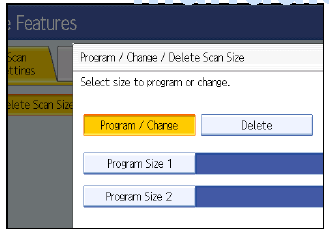
Nhập kích thước ngang bằng cách sử dụng các phím số.
Để hủy kích thước quét, nhấn [Cancel].
Chọn kích thước theo chiều dọc, và sau đó nhấn [OK].
Để hủy kích thước quét, nhấn [Cancel].
Xóa một Kích thước Scan
Với dòng máy photocopy ricoh hiện nay thường kèm theo những tính năng khi sử dụng, để có một thiết lập cụ thể cho bạn một trong những hoạt động của máy và công việc và những hướng dẫn trên sẽ phần nào giúp bạn được hoàng thành tốt nhất.